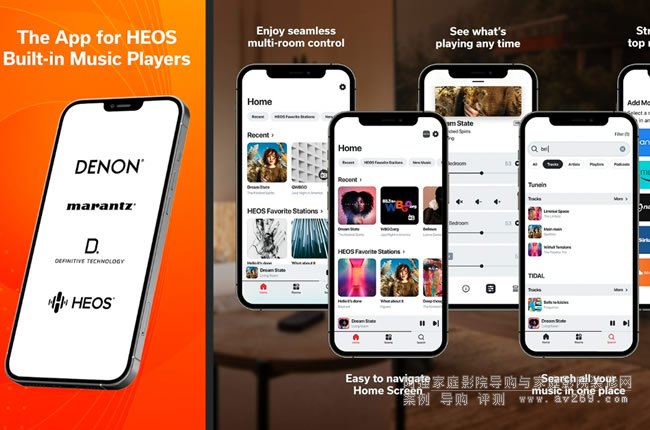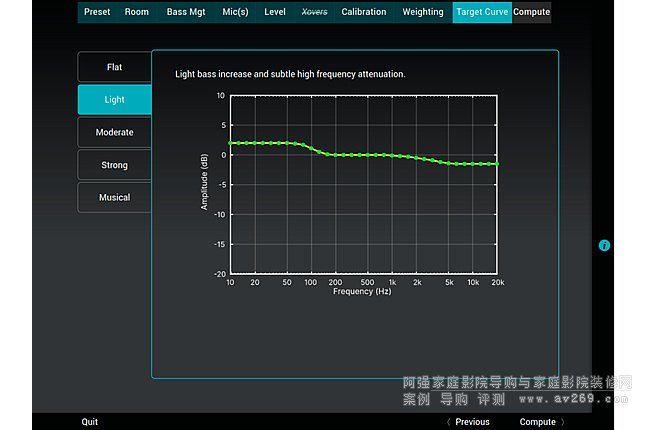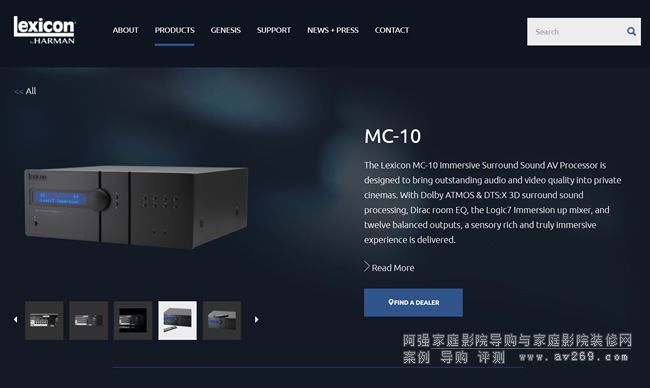
Lexicon mc10高端前级处理器拿到手的您最需要什么?应该是找资料学习,然后安装调试,整合等等!今天阿强为大家提供一些有用的资料,包含windows系统和MAC系统的调试软件、C4智能控制驱动及RS232控制代码,还有收集的大拿的l"M10调试蓝皮书原文"
可以访问国外网站的朋友可以直接进入这个页面进行下载:https://www.lexicon.com/productdetail/~/product/mc-10.html
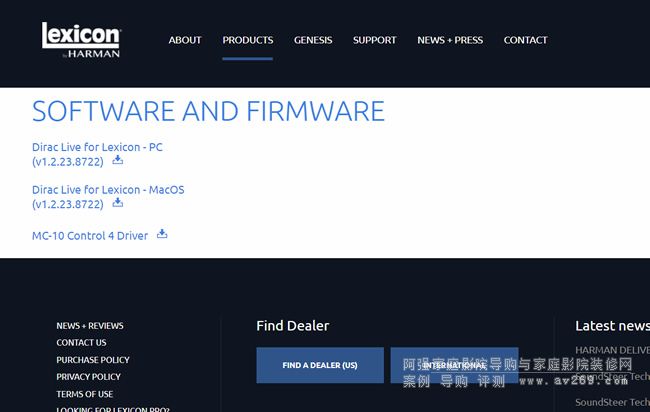
如果进不去的朋友可以点击下面阿强为大家准备的网盘链接下载:
RS232控制代码文件查看:
C4 智能控制驱动
Windows系统调试程序PC Dirac_Live_for_Lexicon_v1.2.23.8722_Setup
MacOS Dirac Live for Lexicon v1.2.23.8722.pkg
Lexicon MC-10 前级解码 莱斯康解码器
了解准备了以上的资料后就进入最后阶段调试:一起来看看宅男曦哥的文章吧
 这是从官网手册上下载的MC-10菊花图,曦哥把几个主要的接口标注出来。
这是从官网手册上下载的MC-10菊花图,曦哥把几个主要的接口标注出来。如果是XLR平衡线,请关注红色区域;
如果是RCA单端线,请关注紫色区域;
从碟机出来的HDMI,请插入蓝色区域;
通往投影仪的HDMI,请插入玫色区域;
如果你没有把黄色区域填满(网线),
请不要开机,因为开机了以后,也找不到DIRAC。
 麦克风接线方面的问题是最多的。而80%的烧友都会把这条USB线接到MC-10上。这是错误的!请一定记得接到电脑的USB接口。
麦克风接线方面的问题是最多的。而80%的烧友都会把这条USB线接到MC-10上。这是错误的!请一定记得接到电脑的USB接口。Tips1:千万记得接好网线再开机,同时保证MC-10与你装好DIRAC软件的电脑始终能保持在同一个局域网里。这个局域网如果可以链接外网将会使整个调试效率更高。
Tips2:建议各位提前在某宝上找那种带夹子的麦克风支架,因为MC-10里面只有麦克风,并没有支架。
Tips3:记得打开你的后级、炮、以及一切你需要开启的驱动型设备。甚至有可能还会需要开到投影仪(或者电视机)一类的显示设备。
软件下载:(直接参照阿强发的官方链接和网盘链接下载即可,记得和你的电脑系统对应)
调试准备:
在软件调试的初始阶段,你先要打开你的全套系统;并确保在系统开启之前,网线已经联通MC-10与调试电脑(用路由器连接)。
首先介绍Tips,否则让你欲罢皆不能。

AMP键,是LEXICON MC-10的神器,一定记得
首先按一下MENU,显示MC-10的主菜单。(MC-10的菜单有中文,在General Setup项里,Language分项里选简体中文)
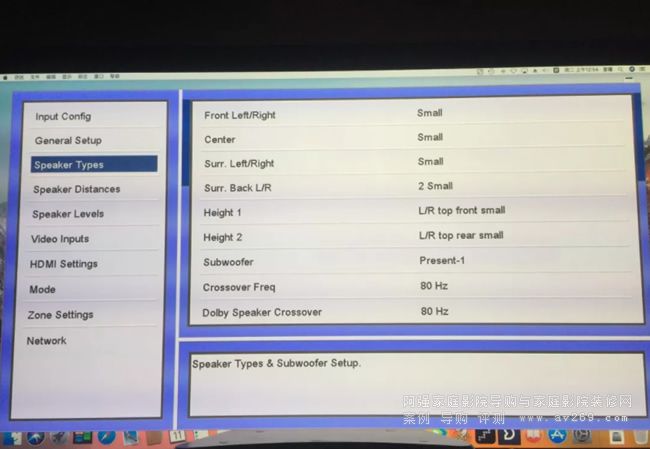 找到Speaker Types。根据各位MC-10烧友自身系统的部署,把需要打开的喇叭全部开通。曦哥家里是7.1.4(常规的7个就不说了)天空Height 1/2,一共4个喇叭都是吸顶喇叭,那么就选Top front/rear。
找到Speaker Types。根据各位MC-10烧友自身系统的部署,把需要打开的喇叭全部开通。曦哥家里是7.1.4(常规的7个就不说了)天空Height 1/2,一共4个喇叭都是吸顶喇叭,那么就选Top front/rear。关于喇叭的大小,曦哥还是都推荐Small(小),如果有特殊爱好的老烧,可以自行调整。
基本上,曦哥上面这幅图能够比较好的表达需要设置的地方,7.1.4按照图上的设置就不会有大问题。
值得注意的是,如果是多炮选手,请把Subwoofer(低音炮)里选成Present-2,就可以把SUB1/SUB2这两个RCA接口都打开了(XLR接口的低音炮信号默认SUB1)。
基础调试:
打开你电脑上预装好的DIRAC,正常情况下(曦哥已经强调了2次网络问题),你可以看到你的LEXICON MC-10。
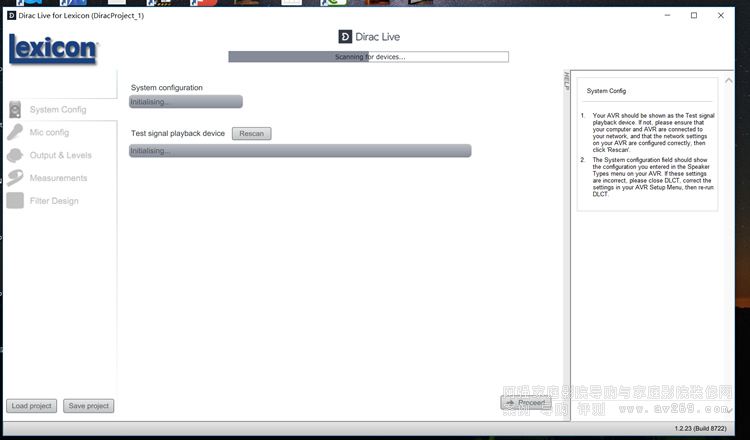 如果找不到,请检查你的网线是否插好。友情提示,如果发现了局域网的链接故障,重现插好网线后,需要关机重新启动MC-10(使用机器前面板的物理按键)。
如果找不到,请检查你的网线是否插好。友情提示,如果发现了局域网的链接故障,重现插好网线后,需要关机重新启动MC-10(使用机器前面板的物理按键)。得到以上图片以后,可以点击蓝色箭头(右下角)指着的Proceed(下一步)按钮。你就可以看到下面这幅图。
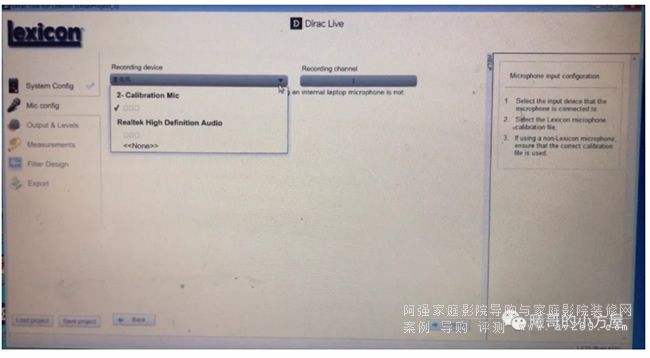 点击麦克风(MIC)下拉菜单,找到Calibration Mic,这个就是测试麦克风,点击下面三个“□□□”(上图打勾的位置)。
点击麦克风(MIC)下拉菜单,找到Calibration Mic,这个就是测试麦克风,点击下面三个“□□□”(上图打勾的位置)。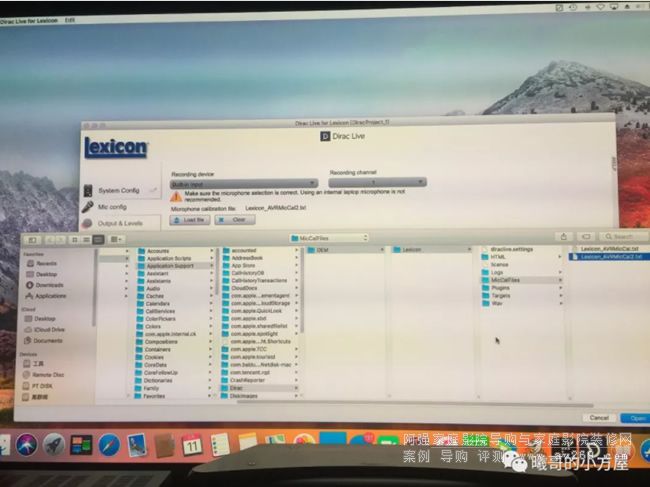 然后点击几乎就是鼠标当前所在位置的那个Load file按钮,在默认目录下就可以找到一个叫 Lexicon_AVRMicCal2.txt 的麦克风校正文件,双击确认。如果找不到默认目录,请参照曦哥MAC系统的文件路径。
然后点击几乎就是鼠标当前所在位置的那个Load file按钮,在默认目录下就可以找到一个叫 Lexicon_AVRMicCal2.txt 的麦克风校正文件,双击确认。如果找不到默认目录,请参照曦哥MAC系统的文件路径。然后进入最麻烦的一步,希望各位烧友要有点耐心了。
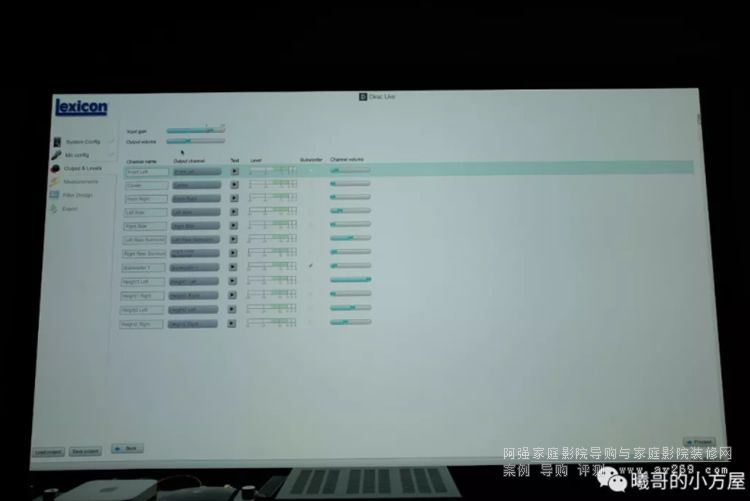 当你把MIC朝上竖立在皇帝位以后(利用前面Tips里提到的某宝购买话筒架),你先需要调整麦克风的输入增益(灵敏度)input gain。
当你把MIC朝上竖立在皇帝位以后(利用前面Tips里提到的某宝购买话筒架),你先需要调整麦克风的输入增益(灵敏度)input gain。我们的调整思路是,让整个系统的背景(环境)噪音在-30db左右。
输入增益越高,测试的值越准确。实测的会后,曦哥如果选择+4以上,就会因为环境噪音太高无法通过(这也是很多人烦DIRAC的地方)。当然,直接鼠标拉动input gain滑条到0,可以保证大多数人能通过测试。
还是在这个页面,逐个点击每一个播放▲按键,找到那个音量最小的喇叭声道。
将这个音量最小的喇叭声道,独立音量电平开满(单独拉动独立滑条到最右边)。然后调整屏幕上方第二排Output volume滑条,这个就是主音量电平,使得刚才音量最小的喇叭声道的测试音回归到-12db的位置。点击■按钮,保持这个声道的滑条以及Output volume滑条,不要轻易改变。
逐个点击▲按键,调整其他所有声道的独立音量电平,让他们每一个的测试音都能在-12db附近。
左边主箱(第一个单独声道)的测试音电频是非常重要的,一定要尽可能的保证它的测试音电频在-12db位置(这样下一步测试通过的成功率会很高)
全部都调试完成以后,就进入第四步,测试环节。
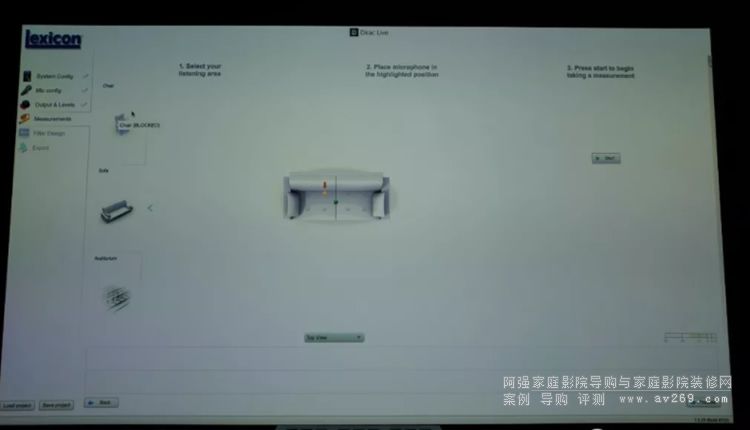 三种测试模式的区别就是测试点的多少,曦哥选椅子(Chair),上图鼠标位置点击椅子,这样就只需要收集一个测试点的数据。
三种测试模式的区别就是测试点的多少,曦哥选椅子(Chair),上图鼠标位置点击椅子,这样就只需要收集一个测试点的数据。值得注意的是,DIRAC的MIC非常灵敏,测试的时候,尽量保持周围的环境不要发出任何声响。如果能离开测试房间,那就最好了(曦哥测试的时候,曾今因为珊珊在影音室外面的客厅里走路,拖鞋碰到地板的微弱声音而测试失败)。这个阶段是失败率非常高的阶段,但一旦度过,后面就一马平川了。
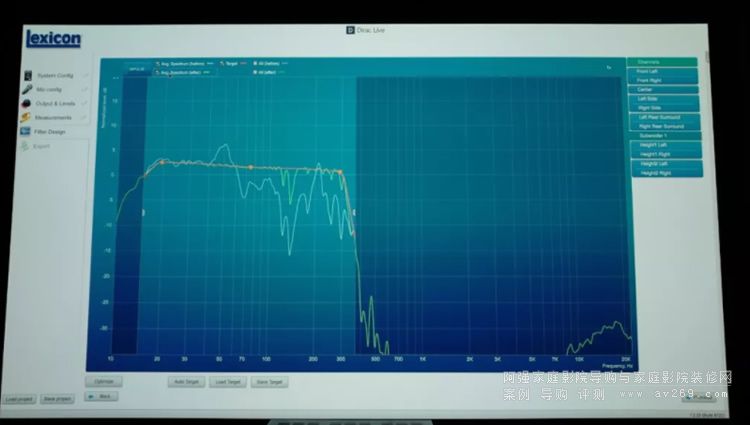 测试结果出来以后,右边可以清晰的看到你每个喇叭的频响情况。上图是曦哥Sub1的曲线,橘黄色带有三个自动目标点的那条线就DIRAC为你设计的目标曲线,你可以在坐标图里拖动任意黄点来进行调整。
测试结果出来以后,右边可以清晰的看到你每个喇叭的频响情况。上图是曦哥Sub1的曲线,橘黄色带有三个自动目标点的那条线就DIRAC为你设计的目标曲线,你可以在坐标图里拖动任意黄点来进行调整。拿Sub1的曲线举例子,如果感觉家里极低频方面驻波有点多,你完全可以把最左边的点往正下方挪动一些。这样降低了极低频的电平,使得炮的速度更快,杜绝观影的时候出现恼人的嗡嗡声。当然,这些都是进阶操作,DIRAC的标准曲线还是非常有参考价值的。曦哥建议在熟练掌握DIRAC的EQ规律以及多次聆听各类片源回放以后,再做调整。
一切目标曲线设计好以后,点击Optimize按钮,就可以开始EQ计算了。结果出来以后,你可以看到DIRAC的EQ计算能力还是非常不错的,削峰填谷都很厉害。
顺便说一句,左上角有个IMPULSE的蓝色按钮,可以看到你上一步测试的时候MIC收音的情况,以及根据基础声道(一般是低音炮)所调整的相位情况,后文会提到。
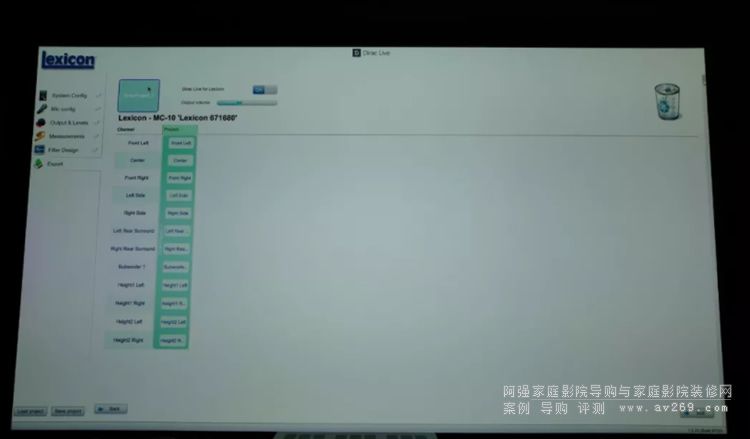 最后一步,也是最重要的一步。测试完毕,别忘了把结果上传到MC-10。先将DIREC LIVE FOR LEXICON的虚拟拨杆调到ON。然后将鼠标位置的蓝色方框,直接拖到下面的绿色空白方框里面,上传就开始了。
最后一步,也是最重要的一步。测试完毕,别忘了把结果上传到MC-10。先将DIREC LIVE FOR LEXICON的虚拟拨杆调到ON。然后将鼠标位置的蓝色方框,直接拖到下面的绿色空白方框里面,上传就开始了。顺道还可以保存一下Project(点击Save Project),哪天心血来潮要自己手动EQ的时候,不用在跑一遍失败率奇高的测试环节(主要是MIC的灵敏度太高了)。
退出测试,进入MC-10,再次校正每个声道的音量电频,这里值得注意的是,请自备一张多声道系统粉噪的测试谍,DOLBY ATMOS 2016之类的就可以。测试谍的粉噪要比MC-10的要更加准一些。当然一个经过数据校正的声压计必不可少。
曦哥的DIRAC EQ就全部完成了。
再叨叨两句非常需要注意的:
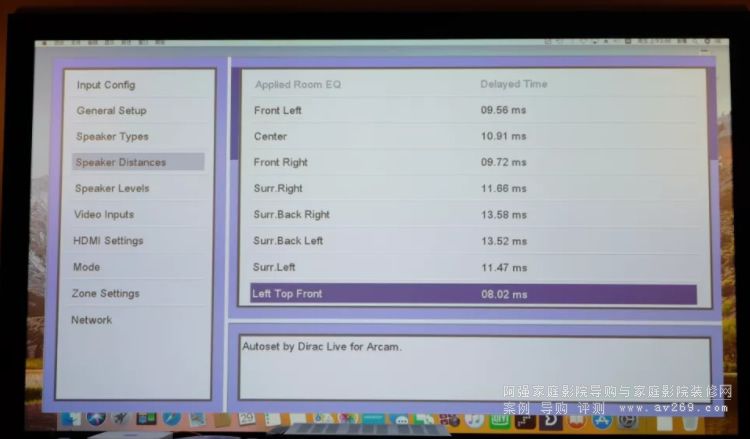 第一,主选项里面的Speak Distances,翻译成中文是喇叭距离,但是实际上这个“距离”描述的是相位延时,所使用的单位是MS(毫秒)。千万不要以为是喇叭到皇帝位有多少毫米,然后用皮尺去拉距离以后,一顿乱改。还是那句话,要相信科学。
第一,主选项里面的Speak Distances,翻译成中文是喇叭距离,但是实际上这个“距离”描述的是相位延时,所使用的单位是MS(毫秒)。千万不要以为是喇叭到皇帝位有多少毫米,然后用皮尺去拉距离以后,一顿乱改。还是那句话,要相信科学。第二,曦哥家里环境真的非常小,即使将Sub1主音量旋钮打到直通进行前级测试,前级设置低音炮电频-10(最小)的状态下,低音炮声音还是太大。因此,在这种极端情况,还是要考虑调整低音炮自身的电频旋钮,以达到体感觉得舒适的状态。一定要保持高中低三段要均衡,不要因为过分迷恋低频按摩带来的快感而盖住中高频,那样就本末倒置了。
进阶调试
在我们熟练掌握了DIRAC EQ工具以后,我们可以通过调整目标曲线的位置来进行进阶调试。
我们先用一位MC-10烧友的图来举个栗子(举高一点,让大家都看到)。
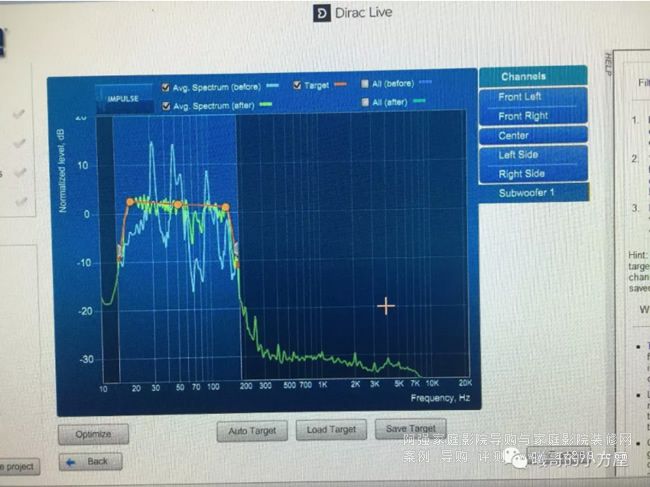 这位烧友家炮的曲线可以说相当“炸吧”,而DIRAC填谷本身也是有计算极限的。从上面的图里,我们可以清楚的看到,按照DIRAC给予的自动目标点(Auto target)进行EQ:
这位烧友家炮的曲线可以说相当“炸吧”,而DIRAC填谷本身也是有计算极限的。从上面的图里,我们可以清楚的看到,按照DIRAC给予的自动目标点(Auto target)进行EQ:15-30HZ被填谷太多
50-80HZ超出填谷极限
大多数没有经过声学处理的空间,遇到这样的曲线,并不奇怪。这也是滴管一度热销的原因。
可是,具有自动计算+手动调整功能的DIRAC,能否尽可能的解决这个问题呢?曦哥在昨天进行远程调试的时候,试图做了一些自动目标点的移动,让DIRAC修正目标曲线时,变得更加有效。
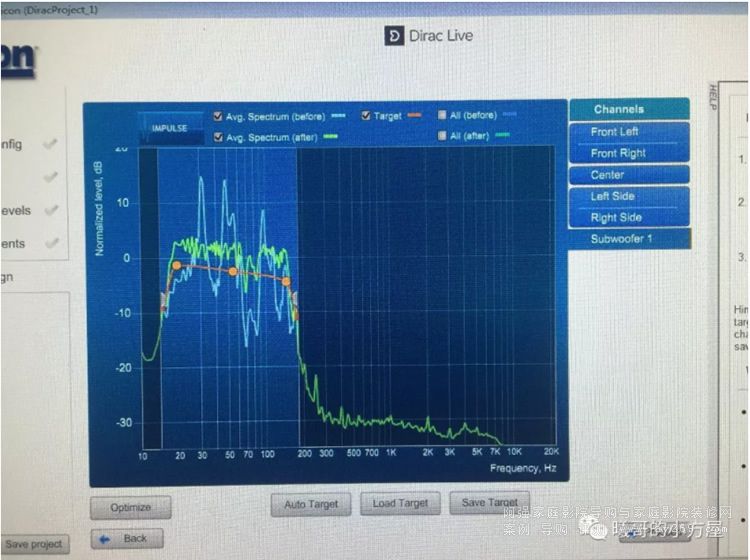 消峰并不会出太多失真,但是填谷就会需要非常多的储备功率。曦哥的思路是通过三个自动目标点的移动,让整个目标曲线都平行向下移动。
消峰并不会出太多失真,但是填谷就会需要非常多的储备功率。曦哥的思路是通过三个自动目标点的移动,让整个目标曲线都平行向下移动。在3个点同时降低了6.5db之后,形成了一个新的目标曲线。
让我们来看看这条新目标曲线的引导下,DIRAC会给予我们什么样的惊喜?
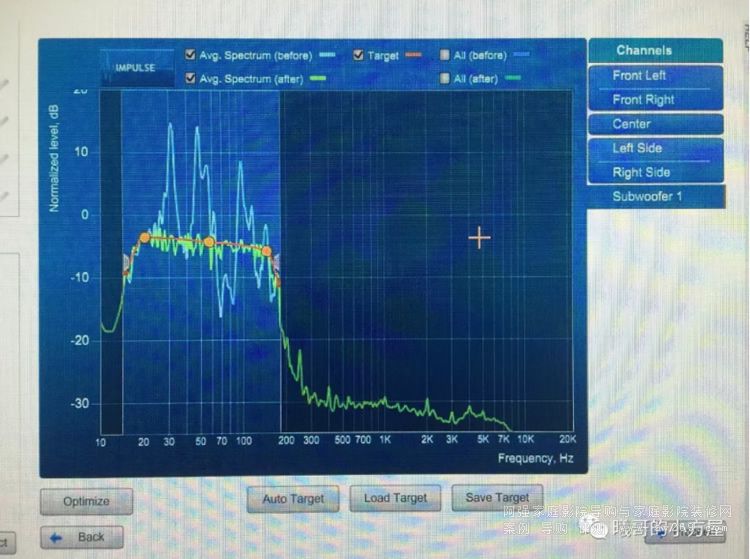 从上图里,我们可以很清楚的看到,通过整体向下平移目标曲线,我们获得了许多良性的改变:
从上图里,我们可以很清楚的看到,通过整体向下平移目标曲线,我们获得了许多良性的改变:非EQ性下潜更深
50-80HZ有效填谷
我们可以看到,哪怕是如此极端的曲线,DIRAC依旧可以通过有效的手动EQ调整,来提高整个低音炮的性能,获得其应有的效果。
当然,我们这里并不提倡用这种大面积“填谷”的方式来解决低频的问题。不单说有炮功率(控制力)不够,有可能出现拍边;光说这种过多的填谷,在大空间环境下的失真,导致低频的层次感、打击力因消失殆尽,确实有点得不偿失。
其实,并不是每一个炮都可以用这种方式来解决问题。当一个极限的小空间里遇到一个下潜非常厉害的炮时,这个手动功能就变得不那么有效了。
曦哥悲剧的8平空间遇到一个下潜能到8HZ的SUB2,就是如此
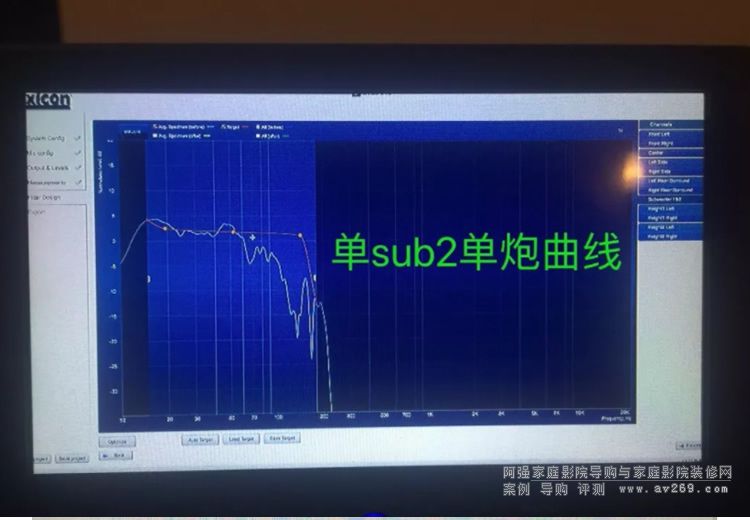 曦哥家里的SUB1的表现还不错,但是在低频的厚重感与打击力还是有些不足。在升级了SUB2以后,曦哥家里的原始曲线变成了上图这样。同样,曦哥采取了向下平移自动目标点的方式,几乎可以把120HZ以内,完成“只削峰不填谷”。可是在实施过程中,曦哥发现了一个无法解决的新问题。
曦哥家里的SUB1的表现还不错,但是在低频的厚重感与打击力还是有些不足。在升级了SUB2以后,曦哥家里的原始曲线变成了上图这样。同样,曦哥采取了向下平移自动目标点的方式,几乎可以把120HZ以内,完成“只削峰不填谷”。可是在实施过程中,曦哥发现了一个无法解决的新问题。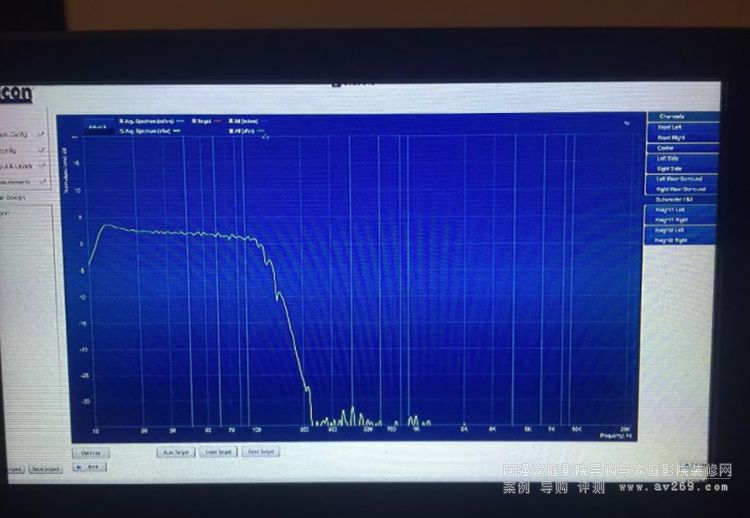 无论曦哥怎么调整,在14HZ总会形成一个2-3DB的峰。这个峰,其实就是驻波形成的。在不能进行有效低切的前提下,标曲线平行向下移动越多,这个峰将会越来越明显。虽然调整了目标曲线以后填谷的面积小了,但是这种驻波直接导致了观影时候的轰头。
无论曦哥怎么调整,在14HZ总会形成一个2-3DB的峰。这个峰,其实就是驻波形成的。在不能进行有效低切的前提下,标曲线平行向下移动越多,这个峰将会越来越明显。虽然调整了目标曲线以后填谷的面积小了,但是这种驻波直接导致了观影时候的轰头。其实,曦哥认为比较好的曲线应该是这样的。
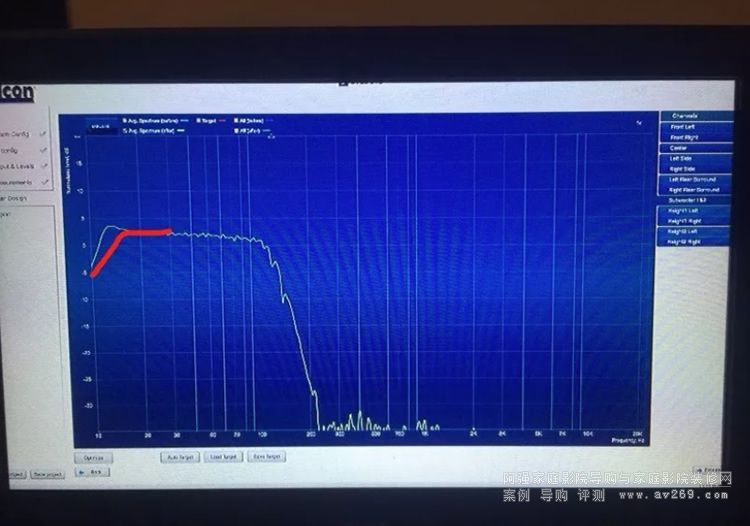 在曦哥家里,如果想要达到这样的效果,必须满足以下条件之一:
在曦哥家里,如果想要达到这样的效果,必须满足以下条件之一:换一个下潜不那么深的炮
换一个带低切的炮
换一个带低切的低管
换房子
这就是个很悲剧的例子,不过曦哥依旧会继续进行尝试的。